品質を損なうことなくWLMPビデオファイルをMP4形式に変換する方法
「Windows Liveムービーメーカーを使用してビデオファイルを編集し、プロジェクトとして保存しました。ただし、Windows Media PlayerでWLMPファイルを開くことができません。変換方法 WLMPからMP4?"
WLMPは標準のビデオ形式ではなく、Windowsムービーメーカーによって作成されたムービープロジェクトファイルであるため、ほとんどのメディアプレーヤーソフトウェアおよびポータブルデバイスでは、それをデコードできません。 その結果、ビデオプロジェクトをMP4などの標準的なビデオ形式に変換する必要があります。
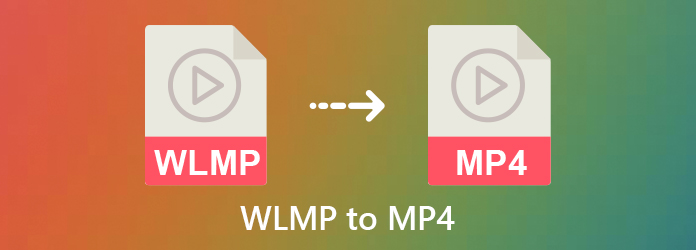
パート1:WindowsムービーメーカーでWLMPをMP4に変換する方法
前述したように、WLMPはWindowsムービーメーカーによって作成されたプロジェクトファイル形式です。 したがって、これはWLMPをMP4に変換する簡単な方法です。 Windows用の無料のビデオエディターとして、WMMは素晴らしいもので、ビデオクリップを使用して映画を作成するのに役立ちます。 さらに、プロジェクトをすぐにエクスポートする場合は、WLMPをMP4に変換するオプションが提供されます。
ステップ 1 Windowsムービーメーカーをダウンロード コンピューターで実行し、 File メニューから、変換するWLMPプロジェクトを開きます。
ステップ 2 必要に応じてビデオプロジェクトを編集してから、 File メニュー。 選ぶ 動画を保存する その後 コンピュータの場合。 選択しない プロジェクトを保存する or 名前を付けてプロジェクトを保存.
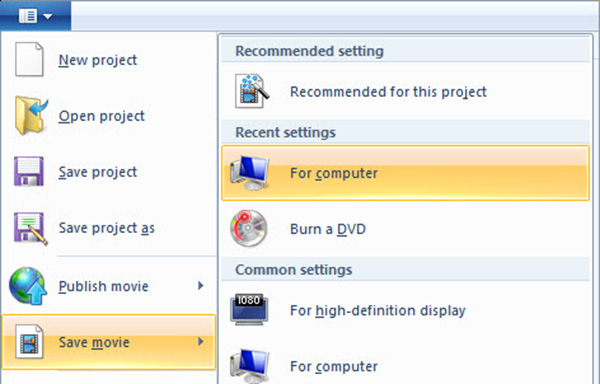
ステップ 3 ムービーの保存ダイアログで、出力ファイルを保存するフォルダーを見つけます。 ファイル名を入力して選択 MPEG-4 / H.264ビデオファイル タイプとして保存 オプション。 最後に、 Save WLMPをMP4に変換するボタン。
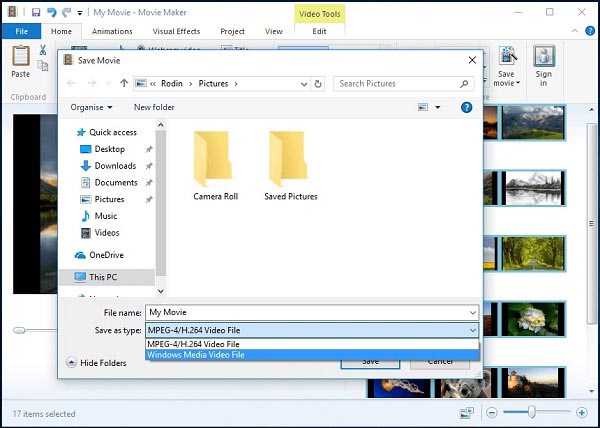
Note:ビデオプロジェクトをMP4ファイルに変換すると、すべてのビデオトラックとオーディオトラックが4つのファイルに結合されます。 その後、それらを個別に編集することはできません。 ビデオプロジェクトを後で編集する場合は、MPXNUMXに変換しない方がよいでしょう。
パート2:WLMPをMP4に変換する最良の方法
何よりもまず、優れたWLMPからMP4へのコンバーターは使いやすいはずです。 さらに、できるだけ多くのビデオ形式で機能するはずです。 Tipad 動画変換 究極 あなたのニーズを満たすことができます。 初心者でもプロのユーザーでも、WindowsおよびMacコンピューター用のプロのWLMP MP4コンバーターです。
最高のWLMPからMP4へのコンバーターの主な機能
- 1. MP4と他のビデオ形式をワンクリックで変換します。
- 2.マルチスレッドを使用して複数のビデオファイルを処理します。
- 3.ビデオ編集などの豊富なボーナスツールを提供します。
つまり、WindowsおよびMac OS XでビデオプロジェクトをMP4形式に変換するのが最良のオプションです。
WLMPをMP4に変換する方法
WLMPプロジェクトをインポートする
Windowsムービーメーカーで、 動画を保存する & コンピュータの場合。 宛先フォルダを選択し、ファイル名を入力して、 Windows Mediaビデオファイル タイプとして保存.
次に、コンピューターにインストールしたら、最適なWLMPからMP4へのコンバーターを起動します。 保存をクリックして確定します。 ビデオプロジェクトをメインインターフェイスにドラッグアンドドロップするか、 ファイルの追加 WMMプロジェクトをインポートするためのメニュー。

出力形式を設定する
インポート後、ビデオファイルを編集するには、 編集 サムネイルの横のアイコン。 次に、フォーマットアイコンをクリックして、プロファイルダイアログを開きます。 を選択 ビデオ タブを選択 MP4 左側から、お気に入りの解像度を選択します。 モバイルデバイスでビデオを再生する場合は、 デバイス タブをクリックし、ターゲットデバイスモデルを選択します。

WLMPをMP4に変換
フォルダ 下部のアイコンをクリックして、出力を保存する特定のフォルダーを設定します。 最後に、 すべて変換 WLMPからMP4への変換をすぐに開始するボタン。

パート3:WLMPをオンラインでMP4に変換する方法
オンラインには多くのビデオコンバーターアプリがありますが、それらのほとんどは標準のビデオ形式でのみ機能します。 WLMPはビデオ形式ではありません。 したがって、ビデオプロジェクトをオンラインで正常にMP4に変換できるとは限りません。 ただし、WLMPからMP4へのコンバータソフトウェアをインストールするのが不都合な場合は、試してみる価値があります。 例としてオンライン変換を使用して、それがどのように機能するかを示します。
ステップ 1 ブラウザでhttps://video.online-convert.com/convert-to-mp4にアクセスし、 ファイルを選択 ボタンをクリックして、ハードドライブからWLMPファイルをアップロードします。
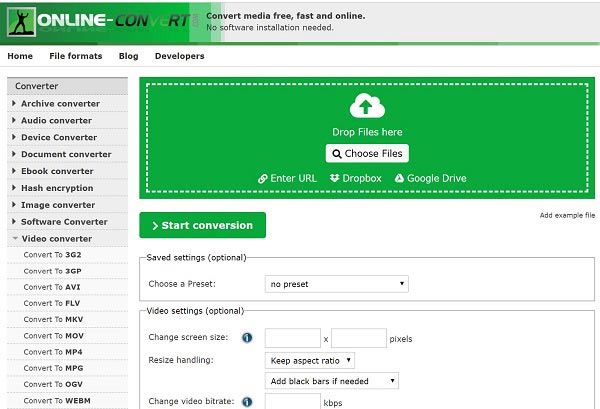
ステップ 2 設定パネルのオプションをカスタマイズするか、デフォルトのままにします。 次に、 変換を開始する ボタン。 ビデオプロジェクトのアップロードには時間がかかる場合があります。 完了すると、Webアプリが変換を開始します。
ステップ 3 変換完了ページがポップアップするのを待ちます。 クリック ダウンロード ボタンをクリックして、MP4ファイルを取得します。 複数のWLMPファイルを変換する場合は、 ファイルをZIPとしてダウンロード それらをアーカイブとして取得します。
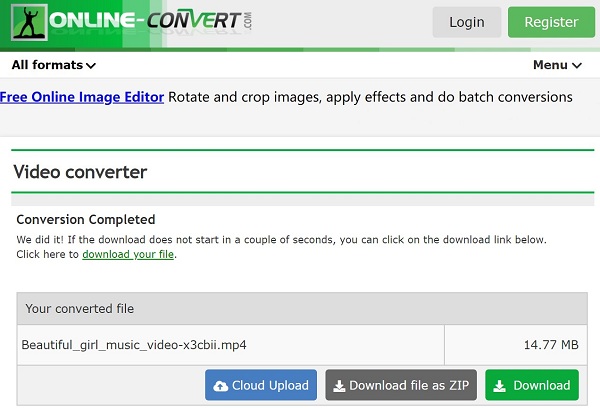
Note:Webビデオコンバーターアプリはサーバーからのビデオの削除をアナウンスしますが、プライベートビデオをオンラインでアップロードしないでください。 さらに、一部の無料のオンラインWLMPからMP4へのコンバーターには、ファイルサイズの制限があるため、次のことを行う必要があります。 ビデオファイルを圧縮する オンラインでアップロードする前。
パート4:WLMPからMP4への変換に関するFAQ
WLMPファイルを再生するプログラムは何ですか?
WLMPはWindowsムービーメーカーによって作成されますが、Windows Media Playerでは開けません。 WLMPファイルを再生するには、そのファイルをWindowムービーメーカーで開くか、MP4、AVIなどの標準ビデオ形式に変換する必要があります。
WLMPをYouTubeでサポートされている形式に変換するにはどうすればよいですか?
YouTubeは、MP4、WebM、AVI、MKV、MOV、FLV、OGG、DivX、OGVなど、いくつかのビデオ形式をサポートしています。 ビデオプロジェクトをそれらのいずれかに変換できます。 さらに、Windowsムービーメーカーを使用すると、プロジェクトをYouTubeに直接アップロードできます。
WLMPをWMVに変換する方法
MP4に加えて、WindowsムービーメーカーでWLMPをWMVに変換できます。 選択するだけです Windows Mediaビデオファイル [ファイルの種類]ドロップダウンリストから。 次に、プロジェクトはWMV形式に変換されます。
まとめ
ここで、WLMPとは何か、およびコンピュータでWLMPをMP4に変換する方法を理解する必要があります。 Windowsムービーメーカーでビデオクリップを編集し、拡張子がwlmpのファイルを取得する場合があります。 ほとんどのメディアプレーヤーソフトウェアでは開くことができません。 そのため、これらをMP4に変換する必要があります。 ムービーをコンピューターに保存した後、Tipad Video Converter Ultimateを使用すると、MP4を含む任意のビデオ形式にトランスコードできます。 さらにトラブル? 以下に記入してください。







